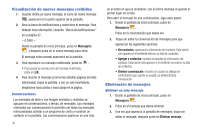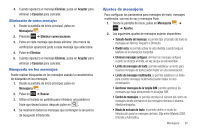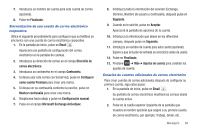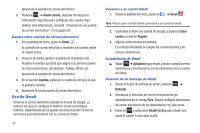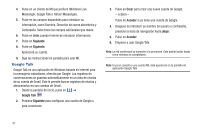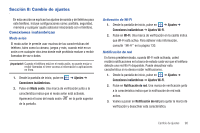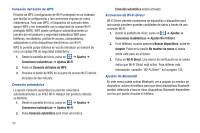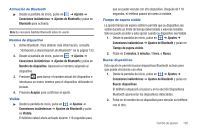Samsung SGH-I727 User Manual (user Manual) (ver.f7) (Spanish(north America)) - Page 101
Uso de la mensajería instantánea (MI)
 |
View all Samsung SGH-I727 manuals
Add to My Manuals
Save this manual to your list of manuals |
Page 101 highlights
4. Introduzca el asunto del mensaje en el campo Asunto. 5. Pulse en el campo Redactar y empiece a redactar su mensaje. 6. Pulse en Send (Enviar) cuando haya terminado. Visualización de un mensaje de Gmail 1. Desde el buzón Recibidos de Gmail, pulse en un mensaje para verlo. 2. Las siguientes opciones estarán disponibles: • Archivar: archiva el correo electrónico seleccionado. • Suprimir: elimina el correo electrónico. • Siguiente: entrada. muestra el siguiente correo en el buzón de • Anterior: muestra el correo anterior en el buzón de entrada. 3. Presione para seleccionar una de las siguientes opciones adicionales: • Cambiar etiquetas: cambia la etiqueta del correo electrónico o conversación. • Marcar como no leído: las conversaciones o los mensajes no leídos aparecen en negrita en el buzón Recibidos. • Ir a recibidos: regresa al buzón de entrada de Gmail. • Silenciar: silencia la conversación (conversación de Email). • Añadir/Quitar estrella: haga clic en la estrella de un mensaje para añadirla o quitarla (igual que hacer clic en las banderitas en Outlook). • Más: - Marcar como spam: marca el mensaje de correo electrónico como correo no deseado y lo reporta. - Ajustes: muestra ajustes de email que puede modificar. - Ayuda: muestra la página web Google.com para que pueda buscar ayuda en Internet. - Seleccionar texto: le permite copiar texto al portapapeles. Uso de la mensajería instantánea (MI) La función de mensajería instantánea le permite enviar y recibir mensajes instantáneos utilizando las comunidades Windows Live Messenger, Google, Talk o Yahoo! Messenger. Conexión a su cuenta de MI Si bien hay diferencias entre los tipos de cuentas, el procedimiento de conexión inicial es el mismo para todos los clientes MI compatibles. Antes de empezar el procedimiento de conexión, debe completar los procedimientos anteriores para seleccionar su comunidad de MI predeterminada a la que está suscrito. 1. Desde la pantalla de inicio, pulse en MI . 2. Lea los términos y condiciones de Samsung Social Hub, después pulse en la casilla Acepto todos los términos y pulse en Acepto para continuar. 3. Para añadir una nueva cuenta de MI, pulse en Añadir cuenta. Mensajería 96